
Πίνακας περιεχομένων:
- Συγγραφέας John Day [email protected].
- Public 2024-01-30 08:37.
- Τελευταία τροποποίηση 2025-01-23 14:39.
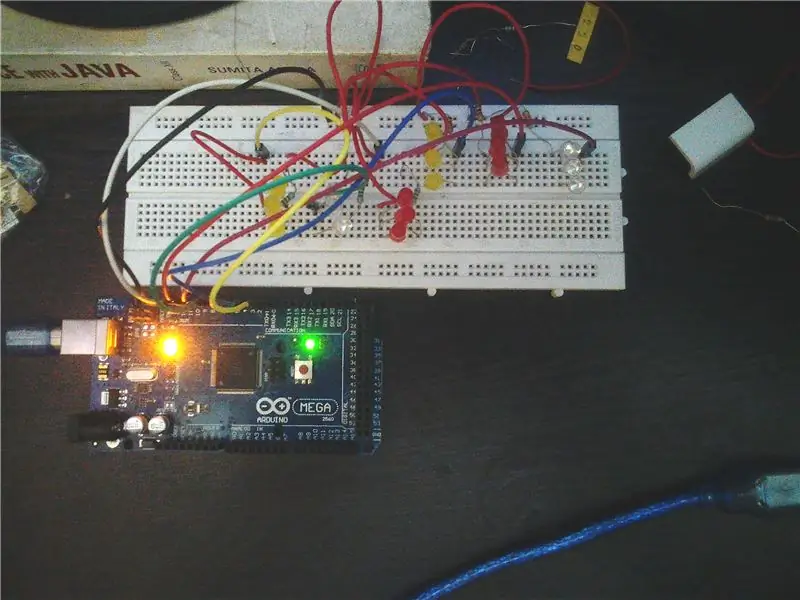

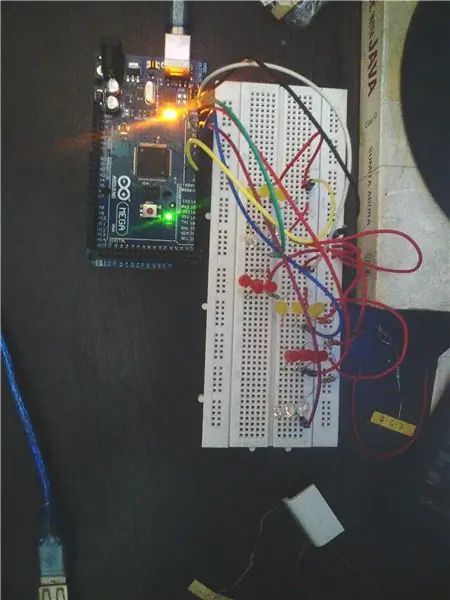
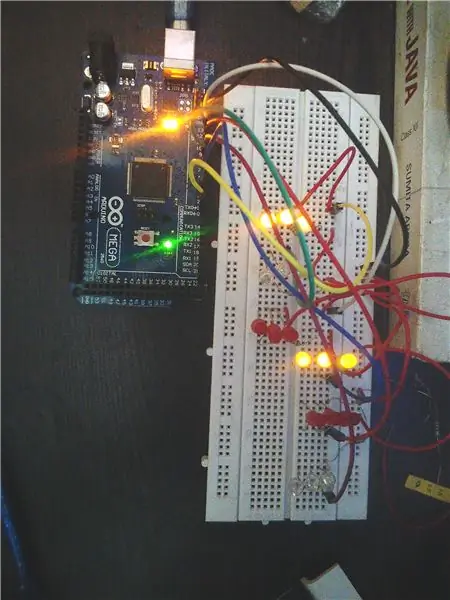

Αυτό το έργο θα σας βοηθήσει να συνδέσετε 18 LED (6 Κόκκινο + 6 Μπλε + 6 Κίτρινα) στον πίνακα Arduino και να αναλύσετε τα σήματα σε πραγματικό χρόνο της Κάρτας oundχου του υπολογιστή σας και να τα μεταφέρετε στα LED για να ανάψουν σύμφωνα με τα εφέ ρυθμού (Snare, High Hat, Kick). Είδα μερικές οδηγίες σχετικά με αυτό, αλλά οι περισσότεροι είναι πολύ ογκώδεις και είναι δύσκολο να βρουν κωδικούς για αρχάριους ή DIY που θέλουν ένα έτοιμο DIY Project αντί να χρειάζεται να κοσκινίζουν πηγαίους κώδικες για ώρες για να τους βγάλουν κάποιο νόημα. Μπορείτε επίσης να χρησιμοποιήσετε 6 λωρίδες smd 5050 ή την ξεχωριστά προγραμματιζόμενη σειρά RBG WS28xx. Αλλά, οι απαιτήσεις ισχύος τους είναι διαφορετικές, οπότε συμβουλευτείτε το φύλλο δεδομένων τους εάν είστε νέοι σε αυτά.
Εάν δεν θέλετε να μπλέξετε με τον πηγαίο κώδικα και θέλετε να ξεκινήσει να λειτουργεί σε λίγο χρόνο, είστε στη σωστή σελίδα. Θα πραγματοποιήσουμε 3 (τρία) απλά βήματα - Προμήθεια των ανταλλακτικών, σύνδεσή τους και ενεργοποίηση της εφαρμογής των παραθύρων για την ψυχαγωγία της μουσικής σας. Το καλύτερο μέρος είναι ότι ΔΕΝ χρειάζεται να εγκαταστήσετε την Επεξεργασία ή τις Βιβλιοθήκες για αυτό και μπορείτε να χρησιμοποιήσετε οποιοδήποτε πρόγραμμα αναπαραγωγής πολυμέσων θέλετε και να παίξετε/παύσετε/σταματήσετε/προωθήσετε/επαναφέρετε απευθείας από το ίδιο το πρόγραμμα αναπαραγωγής πολυμέσων χωρίς να χρειαστεί να αλλάξετε κώδικα ή να ανησυχείτε σχετικά με τις επεκτάσεις αρχείων πολυμέσων. Οποιοσδήποτε oundχος μέσω της Κάρτας oundχου σας αναλύεται εάν εκτελείται η εφαρμογή *.exe, ακόμη και όταν παίζετε παιχνίδια/βλέπετε youtube/ταινίες ή ίσως ακόμη και όταν η φίλη/φίλος σας φωνάζει για μια κλήση Skype. *Βεβαιωθείτε ότι έχετε κλείσει την εφαρμογή κατά τη διάρκεια οικείων στιγμών*. !! Jokes Apart !! Ας ξεκινήσουμε και ολοκληρώστε το έργο σε λιγότερο από 20 λεπτά.
Βήμα 1: ΠΑΡΑΓΩΓΗ ΤΩΝ ΜΕΡΩΝ


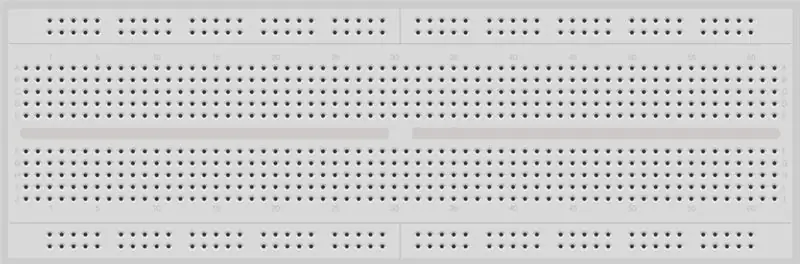

Θα χρειαστείς
α) Ένα Arduino. (Χρησιμοποίησα ένα Mega2560 που είχα γύρω μου, μπορείτε να χρησιμοποιήσετε UNO ή οποιοδήποτε με τουλάχιστον 6 PWM Pins).
β) LED 3,5 mm - 18 αρ. (6 Κίτρινο + 6 Κόκκινο + 6 Μπλε)., OR, LED STRIP (Χρησιμοποιήστε μόνο εάν γνωρίζετε τι κάνετε).
γ) Αντιστάσεις - 220 ή 150 Ohms * 6
δ) Ένα Breadboard / Prototype Board και πολλά καλώδια J-jumper (περίπου 15 θα ήταν αρκετά).
Βήμα 2: ΣΥΝΔΕΣΗ ΤΩΝ ΜΕΡΩΝ
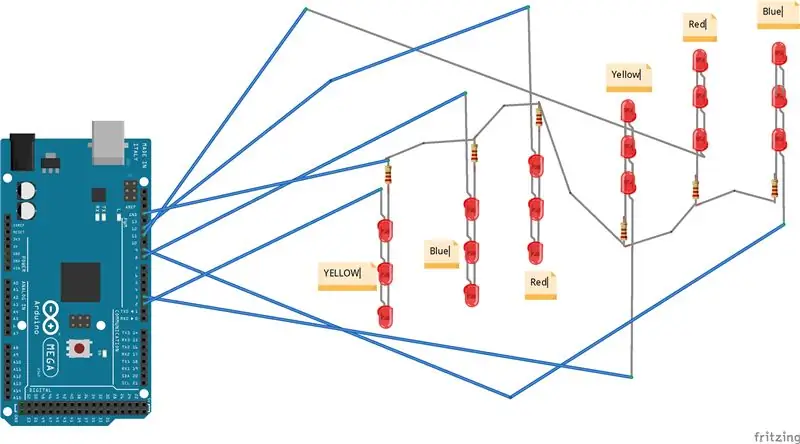
Το μεγαλύτερο πόδι των LED υποδηλώνει +ve (Θετική) άνοδο και το μικρότερο πόδι είναι -ve (Αρνητικό) καθόδιο.
Τοποθετήστε τα LED σε επαρκή απόσταση και τοποθετήστε τα καλά για καλύτερα εφέ. Συνδέστε τον πείρο 'GND' στην πλευρά PWM του Arduino στο Ground on Breadboard. Συνδέστε τις αντιστάσεις με το σκέλος καθόδου του LED σε σειρά με το έδαφος. και τις ακίδες PWM από το arduino στο πόδι της ανόδου των LED. {Μπορείτε να παλέψετε με τις τιμές αντίστασης, αλλά βεβαιωθείτε ότι δεν εκτελείτε τα LED χωρίς αντίσταση ή μπορεί να τα κάψετε}. Ανατρέξτε στο διάγραμμα που παρέχεται για καλύτερη διευκρίνιση. Χρησιμοποίησα τις τρεις αντιστάσεις 220 ohms για το 1ο σετ LED από αριστερά στο διάγραμμα. Και τρία 150 ω για τα υπόλοιπα 3 σετ LED.
Μόλις τελειώσετε με τη ρύθμιση των LED και των αντιστάσεών σας στο breadboard, συνδέστε το Arduino στον υπολογιστή σας Windows. Ανοίξτε το Arduino IDE, μεταβείτε στο Αρχείο> Παραδείγματα> Firmata> StandardFirmata και ανεβάστε το παράδειγμα σκίτσου στο Arduino σας. !ΕΓΙΝΕ!
Βήμα 3: Psych Up Your Music
Επισκεφτείτε το ιστολόγιό μου https://knowledgeofthings.com/diy-musical-lights-… για να λάβετε τον πηγαίο κώδικα ---------------------------- ------------------------------------------------------ ----------------
Αν αντιμετωπίζετε προβλήματα με την εφαρμογή, βεβαιωθείτε ότι το Arduino σας είναι στο "COM3", αν όχι, τότε σχολιάστε παρακάτω με τον αριθμό σειριακής/θύρας σας και θα ανεβάσω μια εφαρμογή μόνο για εσάς. Εάν τα φώτα Tx/Rx αναβοσβήνουν, αλλά τα LED δεν αναβοσβήνουν, τότε ελέγξτε ξανά την πολικότητα των LED και τυχόν χαλαρή ή λανθασμένη καλωδίωση.
Σημείωση: - Για χρήστες LINUX & MAC - Μην ανησυχείτε, θα ανεβάσω και για εσάς συγκεκριμένη εφαρμογή, απλώς σχολιάστε παρακάτω με τον αριθμό σειράς/θύρας σας. Θα ζητηθεί από τους χρήστες Windows 32-bit να εγκαταστήσουν το Java 8.
Πρόσθετη σημείωση:- Εάν δεν παίζετε οτιδήποτε έχει ήχο, αλλά εξακολουθείτε να συνδέετε το arduino σας και ενεργοποιείτε την εφαρμογή, θα εμφανιστούν τα κίτρινα και κόκκινα LED που αναβοσβήνουν σε τυχαία μοτίβα για να δείξουν ότι η σύνδεση είναι σωστή και ότι η εφαρμογή λειτουργεί Το ΑΥΤΟ ΜΠΟΡΕΙ ΝΑ ΓΙΝΕΙ ΑΚΡΙΒΩΣ ΜΕΤΑ ΤΑ 3 ΒΗΜΑΤΑ ΓΙΑ ΝΑ ΒΕΒΑΙΩΘΕΙΤΕ ΟΤΙ ΑΚΟΛΟΥΘΗΣΑΤΕ ΑΥΤΟ ΤΟΝ ΑΠΛΟ ΚΑΤΑΣΚΕΥΑΣΜΑ ΣΩΣΤΑ. Συγγνώμη για τα γραμματικά μου λάθη, τα αγγλικά δεν είναι η πρώτη μου γλώσσα. Σίγουρα ελπίζω ότι κάποιος θα το αναπαράγει σε 6 λωρίδες smd5050 ή ws28xx. Αν κάποιος από εσάς το κάνει, μοιραστείτε το μαζί μου επίσης.
Συνιστάται:
Raspitone: εύκολο στη χρήση Jukebox: 7 βήματα

Raspitone: εύκολο στη χρήση Jukebox: Γεια σας, το επόμενο έργο μου είναι, όπως κάνω, ένα όχι πολύ χρήσιμο έργο: Αυτό είναι ένα jukebox που βασίζεται σε ένα Raspberry 3 B+ξέρω, κάτι τέτοιο μπορεί εύκολα να γίνει με ένα smartphone και ένα ηχείο Bluetooth. Αλλά για το έργο μου, είχα δύο σκληρές προϋποθέσεις:
Διορθώστε το πρόβλημα θορύβου κλικ στην οθόνη Apple 27 ": 4 βήματα

Διορθώστε το πρόβλημα θορύβου κλικ στην οθόνη Apple 27 ": Έχετε ποτέ κάποια από τις αγαπημένες σας οθόνες να κάνει πολύ θόρυβο όταν τη χρησιμοποιείτε; Αυτό φαίνεται να συμβαίνει αφού η οθόνη χρησιμοποιείται εδώ και αρκετά χρόνια. Έχω εντοπίσει σφάλματα σε ένα από τα οθόνη νομίζοντας ότι υπάρχει ένα σφάλμα παγιδευμένο στον ανεμιστήρα ψύξης, β
Οθόνη LCD I2C / IIC - Χρήση LCD SPI στην οθόνη LCD I2C Χρήση μονάδας SPI σε IIC με Arduino: 5 βήματα

Οθόνη LCD I2C / IIC | Χρησιμοποιήστε μια οθόνη SPI στην οθόνη I2C LCD χρησιμοποιώντας μονάδα SPI σε IIC με Arduino: Γεια σας παιδιά, καθώς ένα κανονικό SPI LCD 1602 έχει πάρα πολλά καλώδια για να συνδεθεί, οπότε είναι πολύ δύσκολο να το διασυνδέσετε με το arduino, αλλά υπάρχει μια μονάδα διαθέσιμη στην αγορά που μπορεί μετατρέψτε την οθόνη SPI σε οθόνη IIC, οπότε πρέπει να συνδέσετε μόνο 4 καλώδια
Παρουσιάζουμε το «Deodorino» - το υπέρυθρο ελεγχόμενο Arduino σε ένα άδειο αποσμητικό ραβδί. Κάντε κλικ στην 1η φωτογραφία: 7 βήματα

Παρουσιάζουμε το «Deodorino» - το υπέρυθρο ελεγχόμενο Arduino σε ένα άδειο αποσμητικό ραβδί. Κάντε κλικ στην 1η φωτογραφία: Τώρα αναλυτικά
Πώς να επισκευάσετε ένα φθαρμένο κλικ σε ένα οπτικό ποντίκι: 5 βήματα

Πώς να επιδιορθώσετε ένα κουρασμένο κλικ σε ένα οπτικό ποντίκι: Μετά από πέντε χρόνια σε πανεπιστημιακό εργαστήριο υπολογιστών, αυτό το ποντίκι δεν θα ανταποκρινόταν πολύ καλά στα κλικ, αλλά μετά από αυτή την εργασία διάρκειας δύο λεπτών, είναι τόσο απότομο όσο και την πρώτη μέρα! Το μόνο που χρειάζεστε είναι ένα κακό ποντίκι, όπως αυτό που απεικονίζεται, ένα κατσαβίδι Phillips
